版权声明:本文为博主原创文章,遵循 CC 4.0 BY-SA 版权协议,转载请附上原文出处链接和本声明。
一、搭建单机单节点
- 详见博客:https://blog.csdn.net/u012888052/article/details/96856283
- 建议一步步搭建,先搭建单机单节点,再搭建单机多节点,循序渐进不容易出问题
二、单机多节点大致架构
- 单机 = 在一台机器上搭建
- 多节点 = 多个不同的服务
此教程,是基于2个filebeat、2个logstash、2个es、1个kibana搭建,实际可无限扩展的。
PS:下图是网上找的,意思和教程一样,数量差的多了点,再画图太费事了,还望理解下。
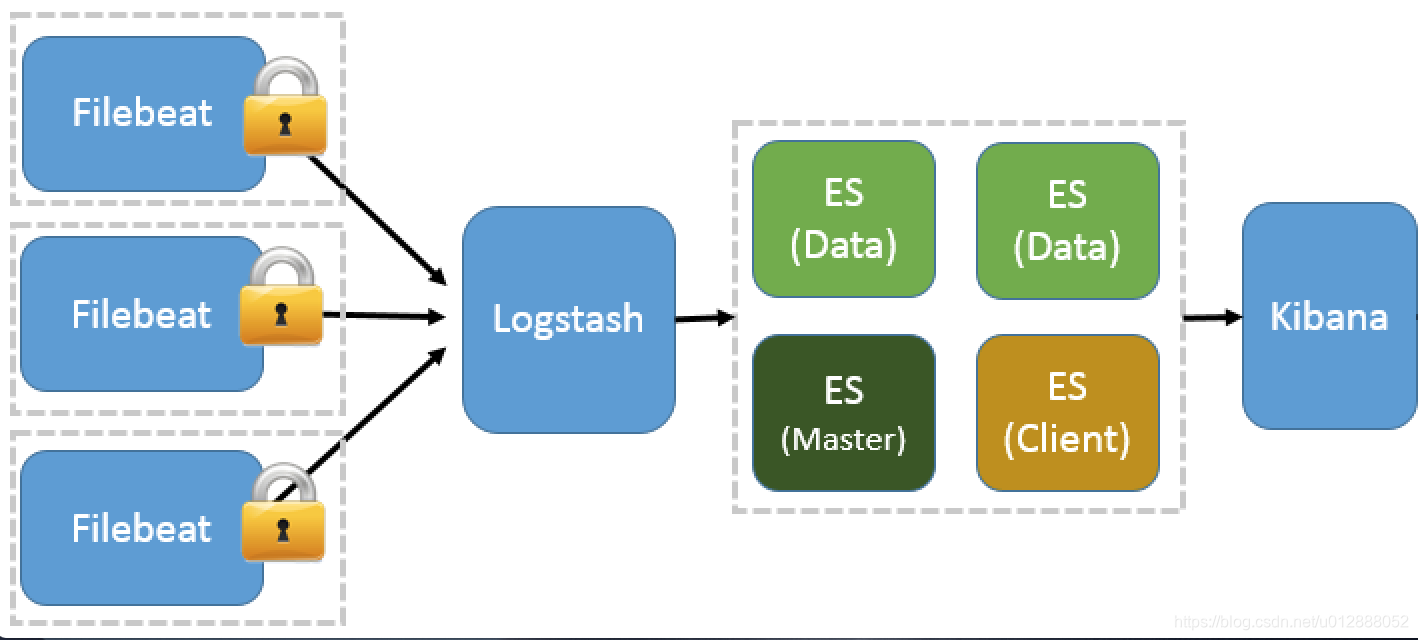
二、搭建单机多节点
如果软件已经启动了,请全部关掉,避免产生多余的报错,影响搭建。
1、文件变动
- 当上一步(单机单节点)搭建完成后,拷贝elk文件夹,并将拷贝的文件夹命名为elk2,原始文件夹命名为elk1,方便后续区分,如图
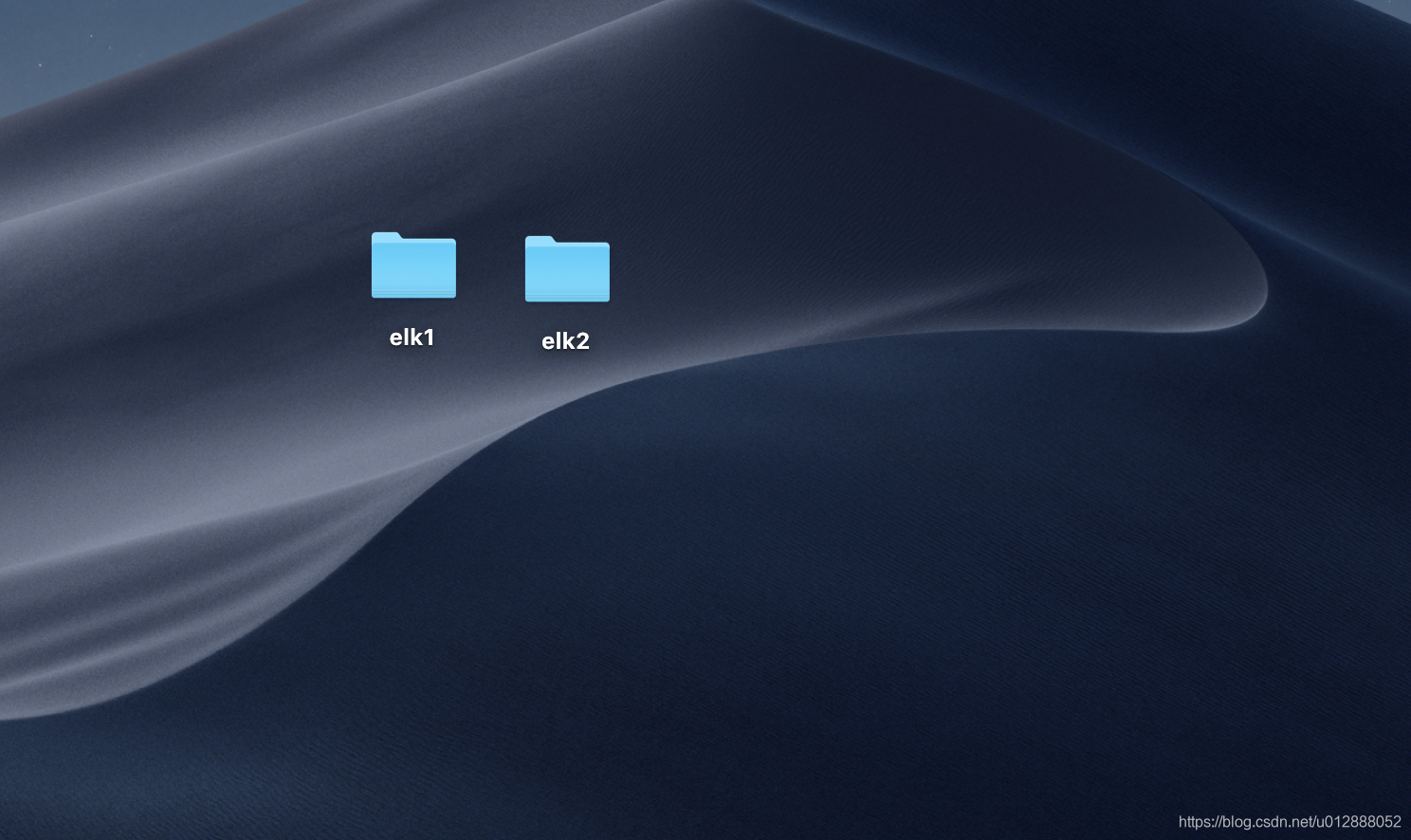
- 进入elk1文件夹,将logs文件夹下的日志文件重命名为“order.log”,里面内容清除,后续手动再添加新的日志
- 进入elk2文件夹,将logs文件夹下的日志文件重命名为“request1”,并拷贝一份,命名为“request2”,里面内容清除,后续手动再添加新的日志
- 删除elk2文件夹中的kibana文件夹,elk1文件夹的kibana不变,因为可视化工具留一个就够用了,改后如图:
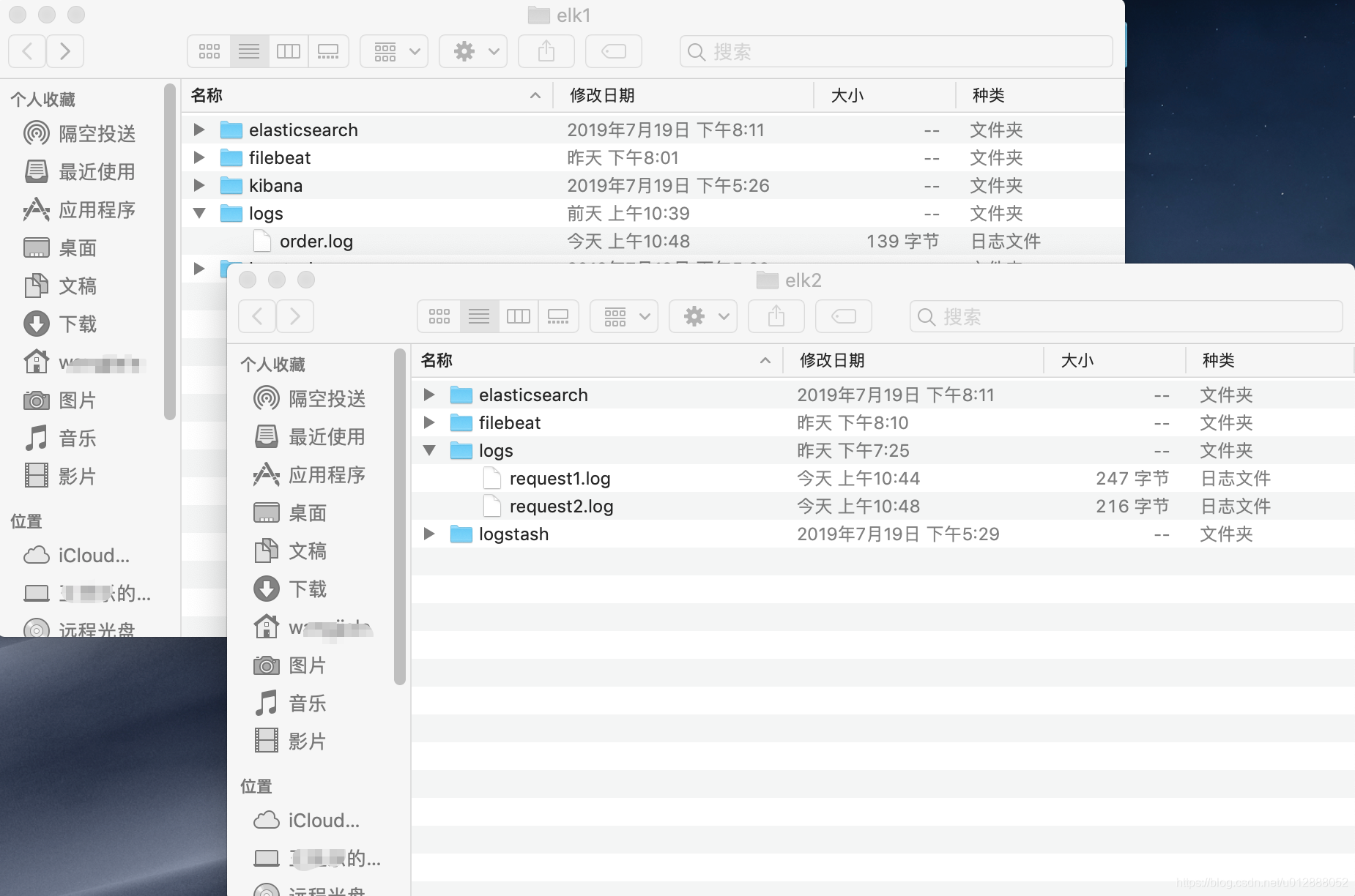
2、配置变动
filebeat配置文件:
-
进入elk1文件夹的filebeat文件夹,编辑filebeat.yml文件,修改读取日志文件的路径,并增加参数tags(用于后面区分日志是哪个路径读取的,并设置相关的索引),如图:
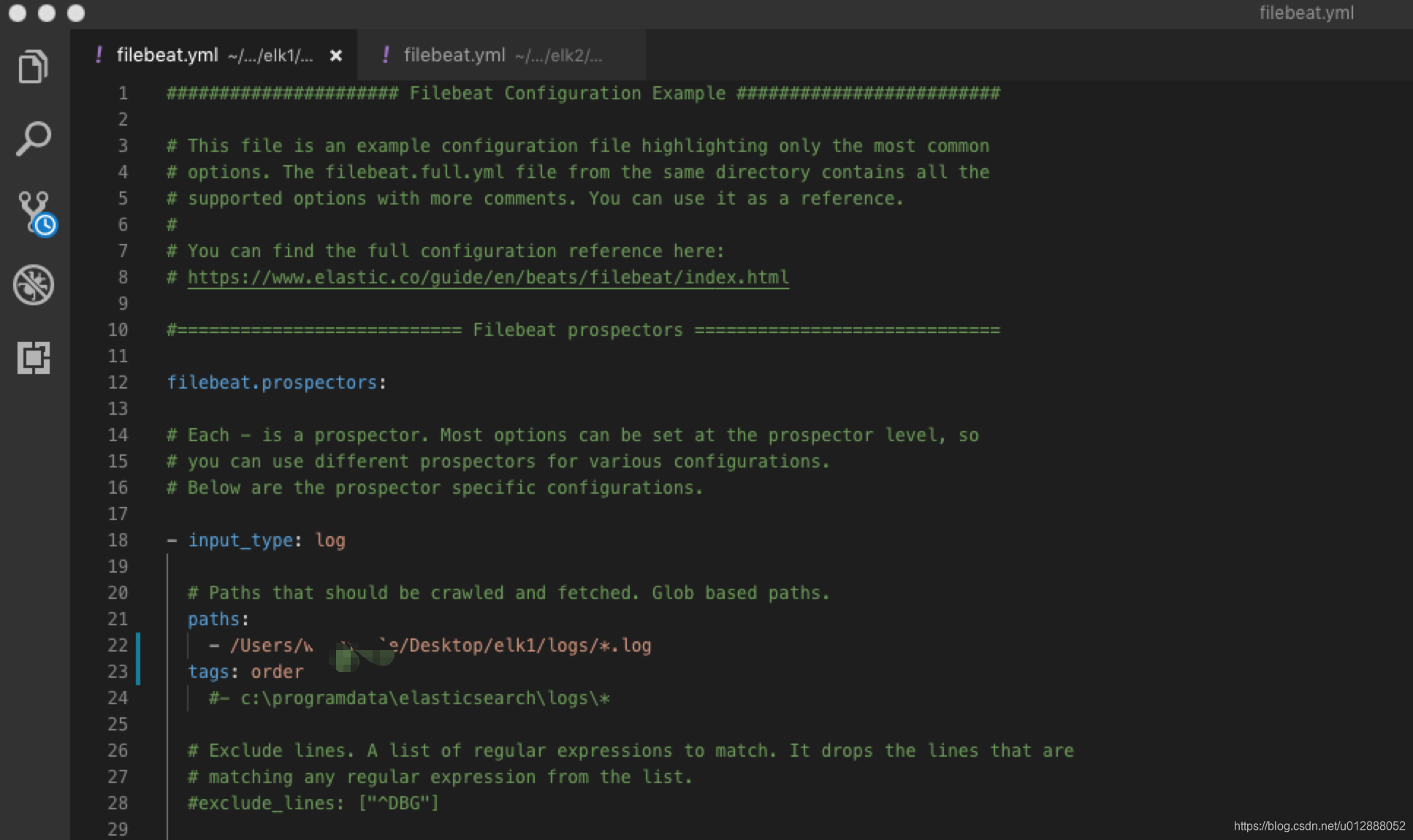
-
修改完数据的入口,接下来我们修改数据的出口,logstash的输出路径改为下图,(后面会将本机第二个logstash的端口修改为“5045”):
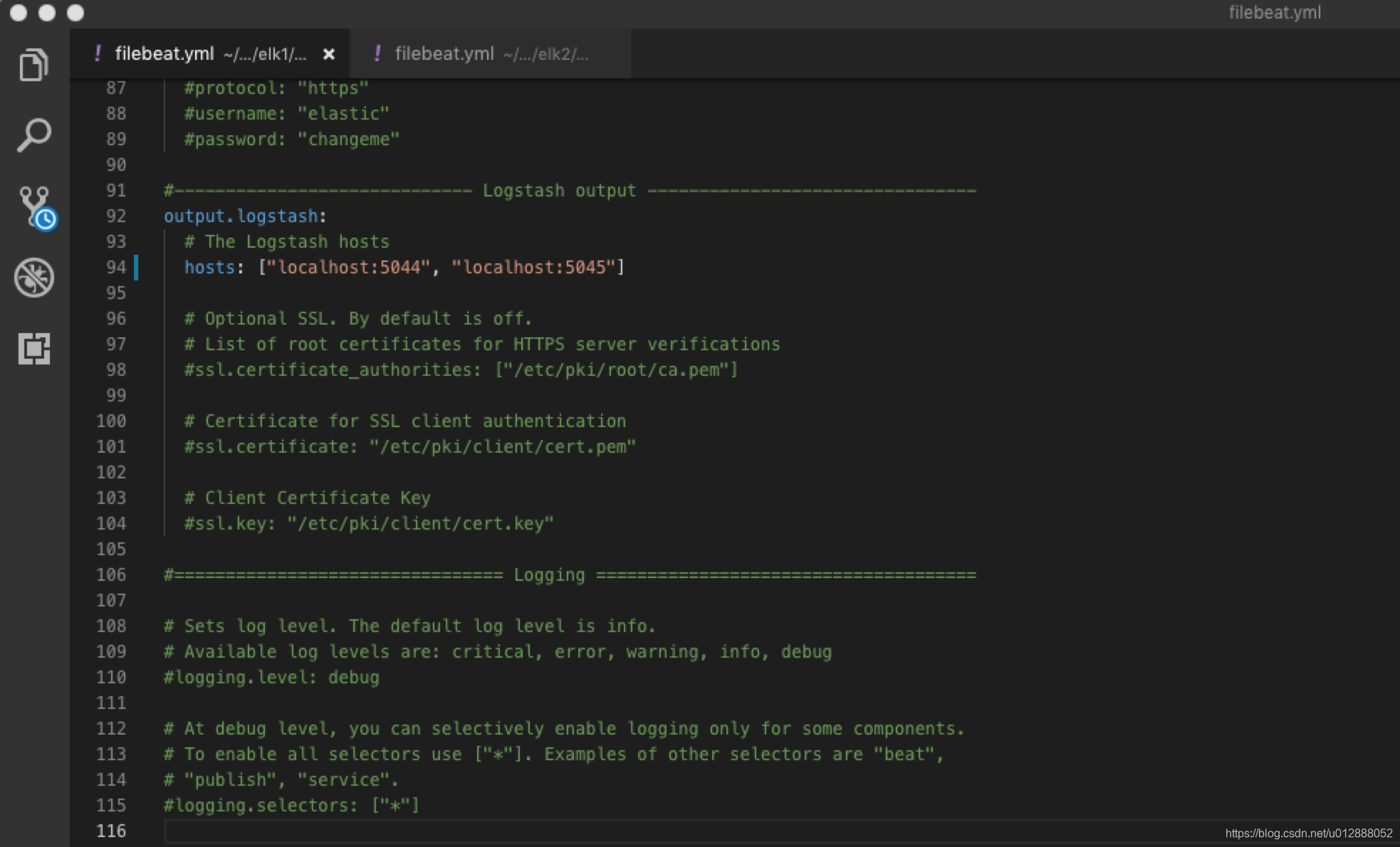
记得保存刚刚修改的文件! -
接下来进入elk2文件夹的filebeat文件夹,编辑filebeat.yml文件,修改读取日志文件的路径(这里配置的是两个日志文件),并分别增加参数tags
-
两个不同的tags可用于后续的索引创建,区分来源。当然,如果两个文件记录的是同一份属性的日志,可以设置为同样的tags,看公司具体业务

-
接下来,同样修改数据的出口,和elk1文件夹中的配置是一样的,如图:
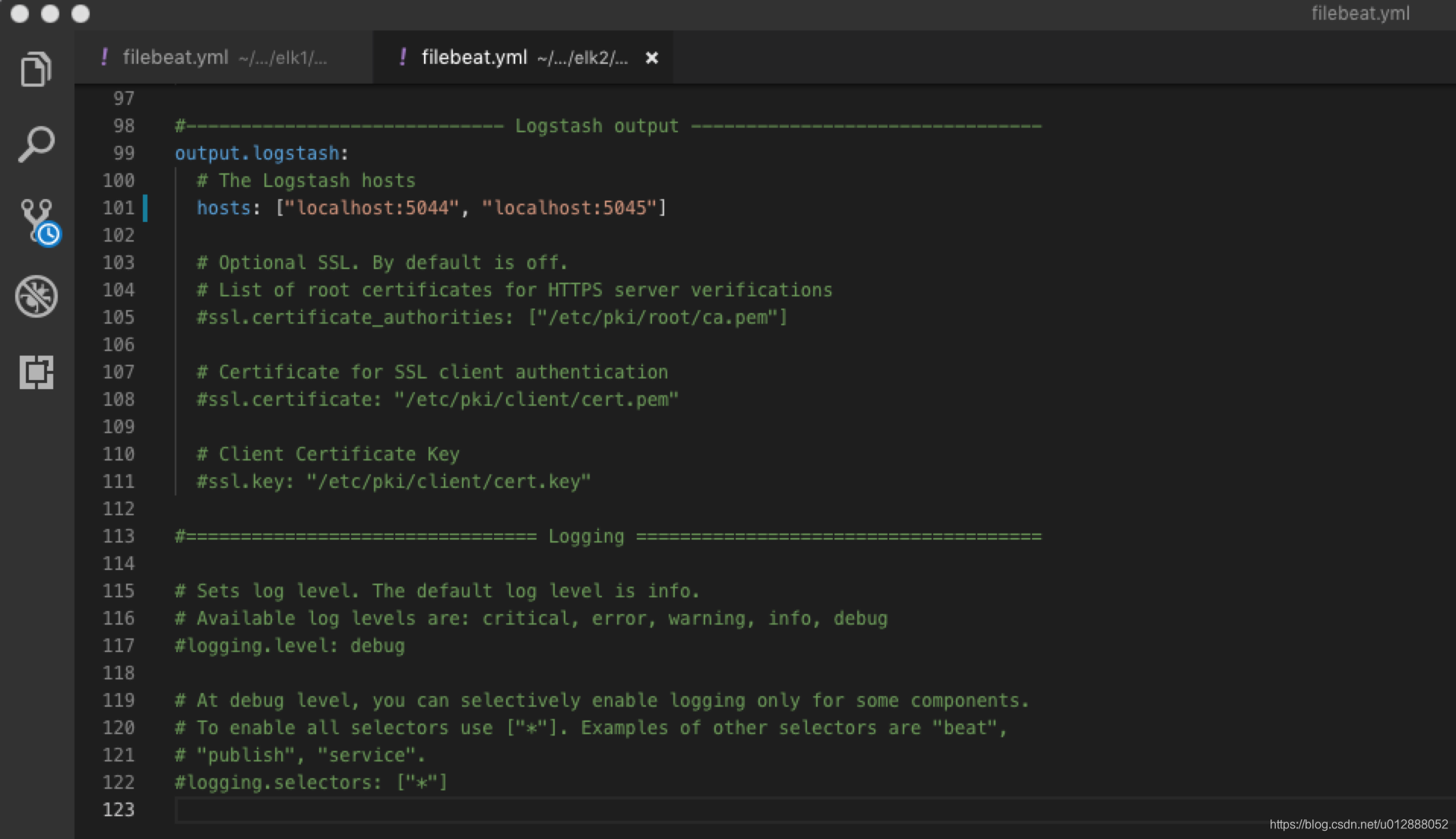
记得保存刚刚修改的文件!
logstash配置文件:
- 进入elk1文件夹的logstash文件夹,编辑logstash-sample.conf文件,beat输入的地方不需要修改,输出到es的地方,根据之前设置的tags进行区分,分别建立索引,如图:
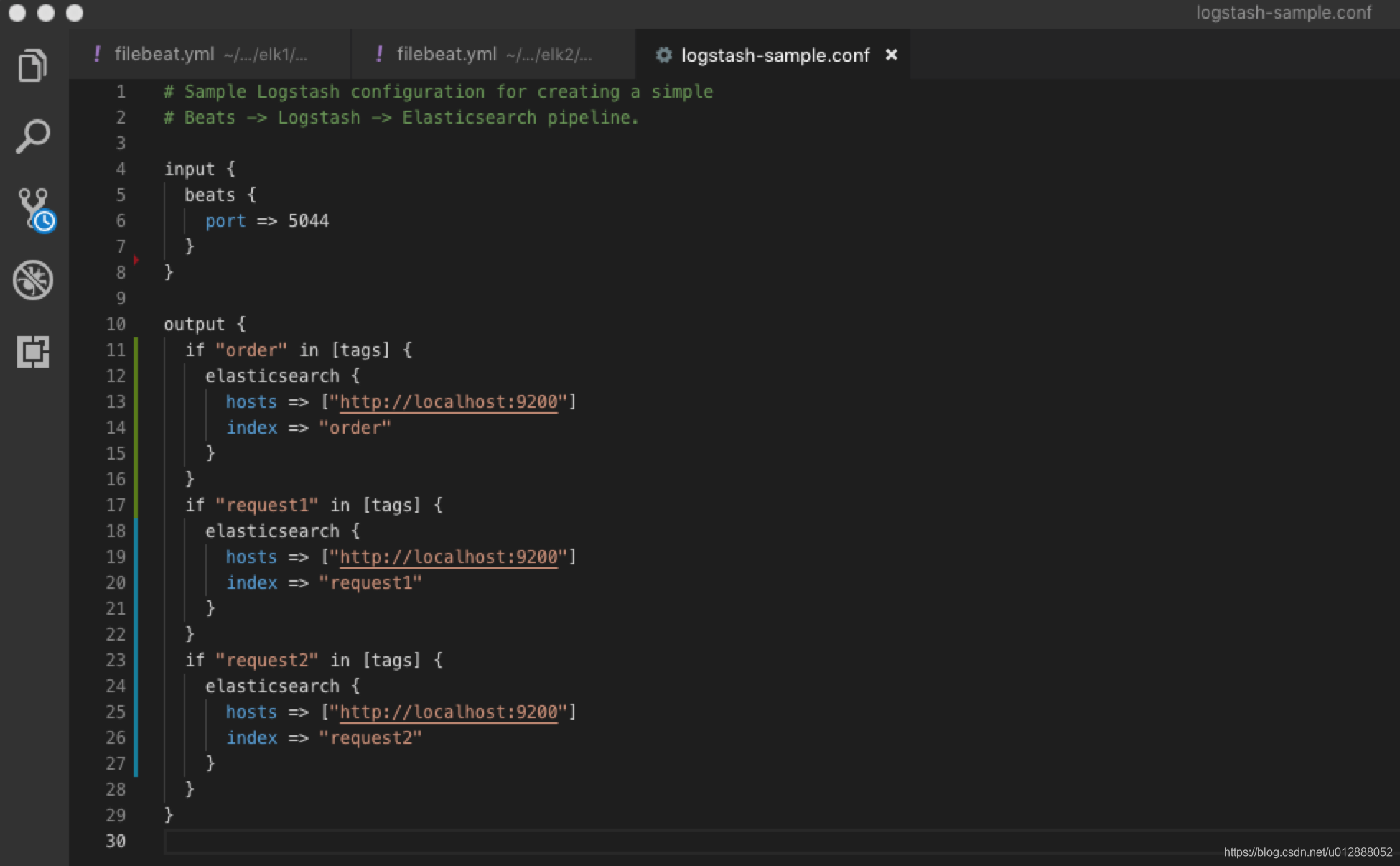
- 进入elk2文件夹的logstash文件夹,编辑logstash-sample.conf文件,beat输入的地方将端口改为“5045”,避免启动时,端口冲突。这里也对应了之前设置filebeat配置文件的数据输出端口

elasticsearch配置文件:
注意,这里配置比较麻烦,博主在搭建过程中,花费的时间最多,里面隐藏了一些注意点(隐藏的坑),很容易出问题
- 进入elk1文件夹的elasticsearch文件夹,编辑config文件夹下的elasticsearch.yml
- cluster.name 设置集群名称,两个es配置的集群名称必须一致
- node.name 设置节点名称,两个es配置的节点名称必须不一致
- node.master 是否存储数据,根据实际需求来设置
- node.max_local_storage_nodes 单机最大节点数,根据需求来设置
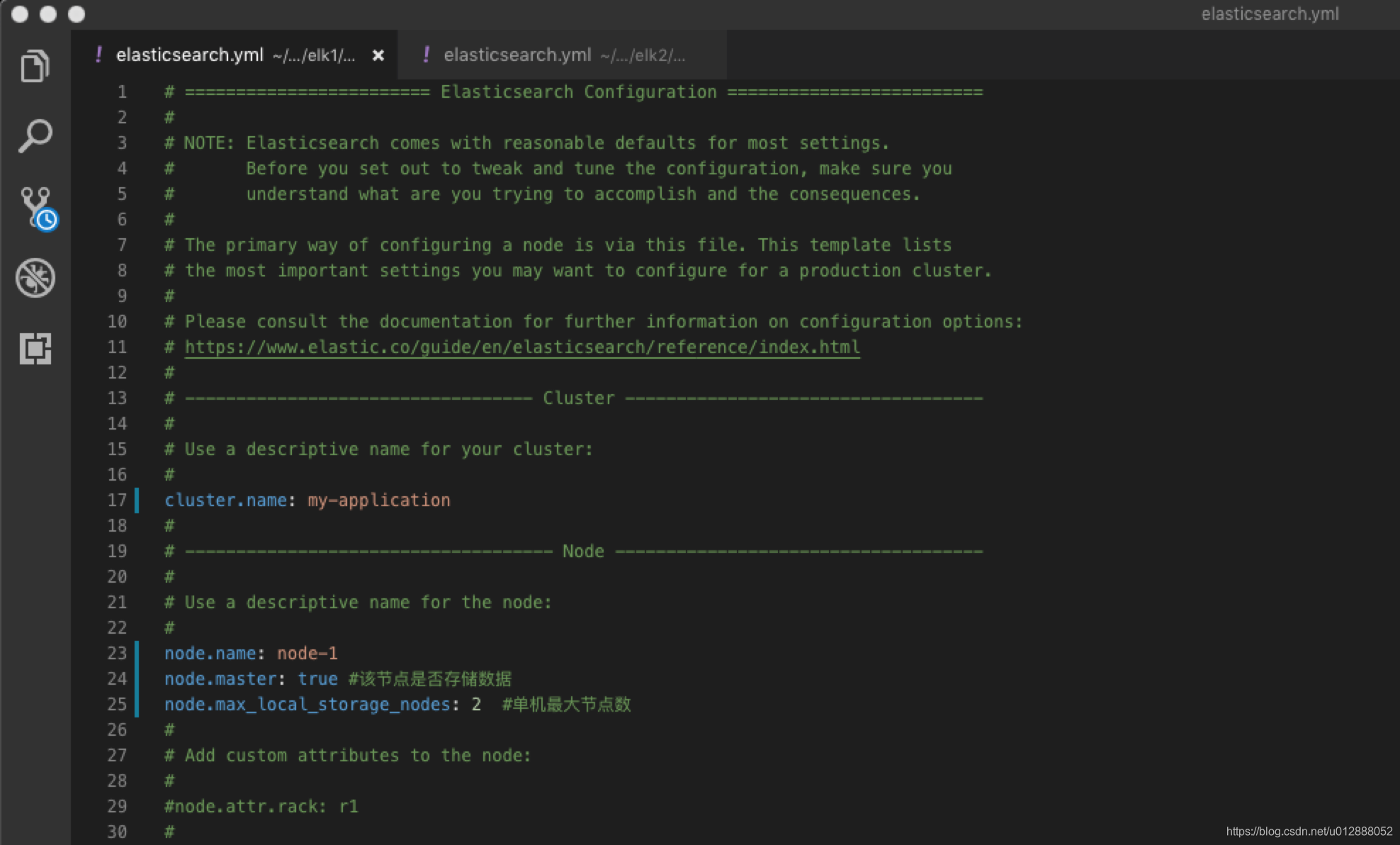
- http.port 对外端口,这里是默认的9200
- transport.tcp.port 集群内通讯接口,这里设置的是默认的9300
- discovery.zen.ping.unicast.hosts 集群中基于主机 TCP 端口的其他 Elasticsearch,端口为内部通讯的端口
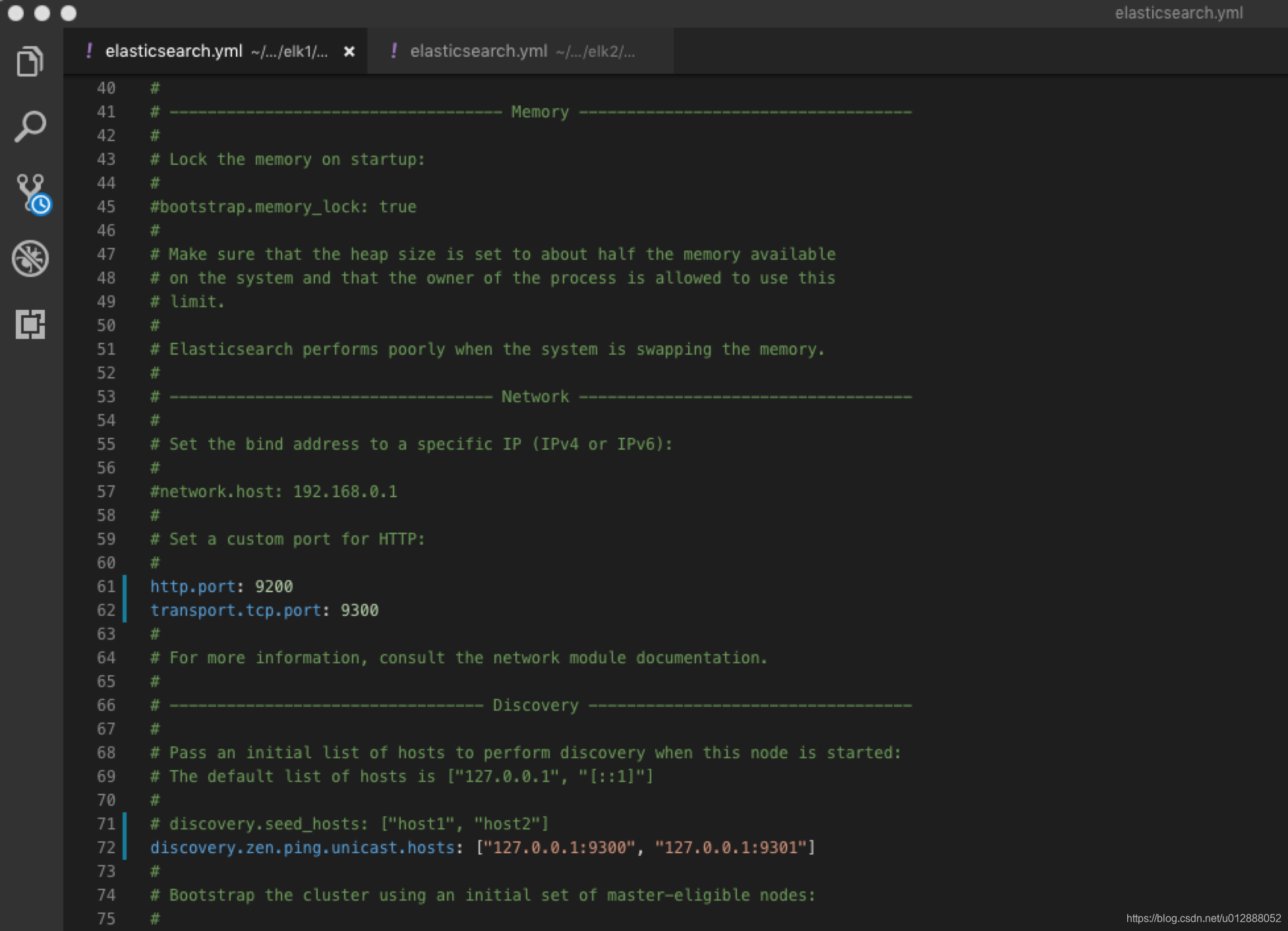
- 接下来配置另外一个es服务,进入elk2文件夹的elasticsearch文件夹,编辑config文件夹下的elasticsearch.yml
- 对外端口修改为9201,对内端口修改为9301,其他同上。端口不修改的话,是启动不起来的,因为同一台机器会报端口冲突
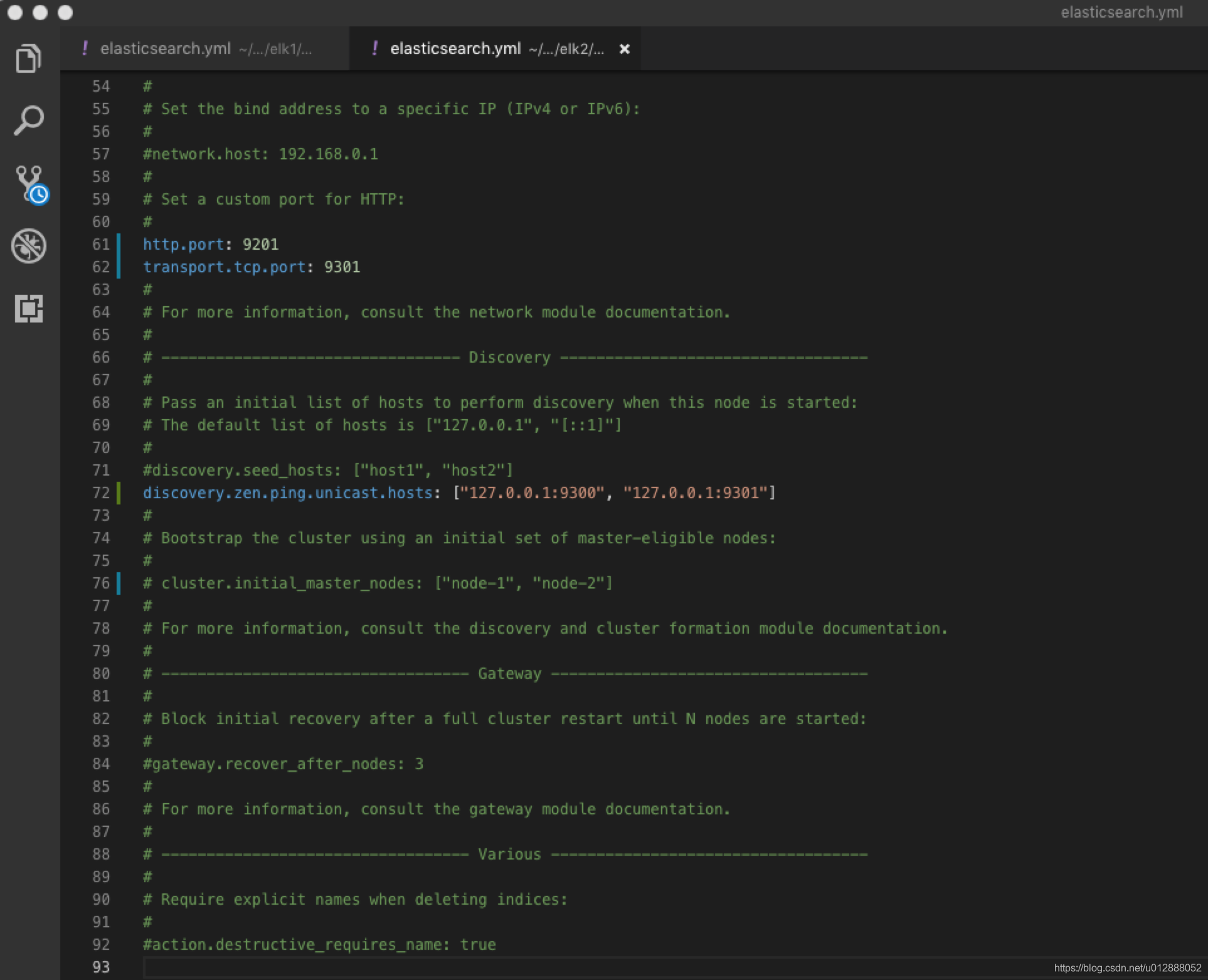
- 修改完es的配置文件,还有一个隐藏的注意点,需要将elk2中nodes文件夹删除掉,因为里面有之前记录的数据,不删除启动的话,会和elk1中的数据文件冲突,造成第二个节点注册不上。
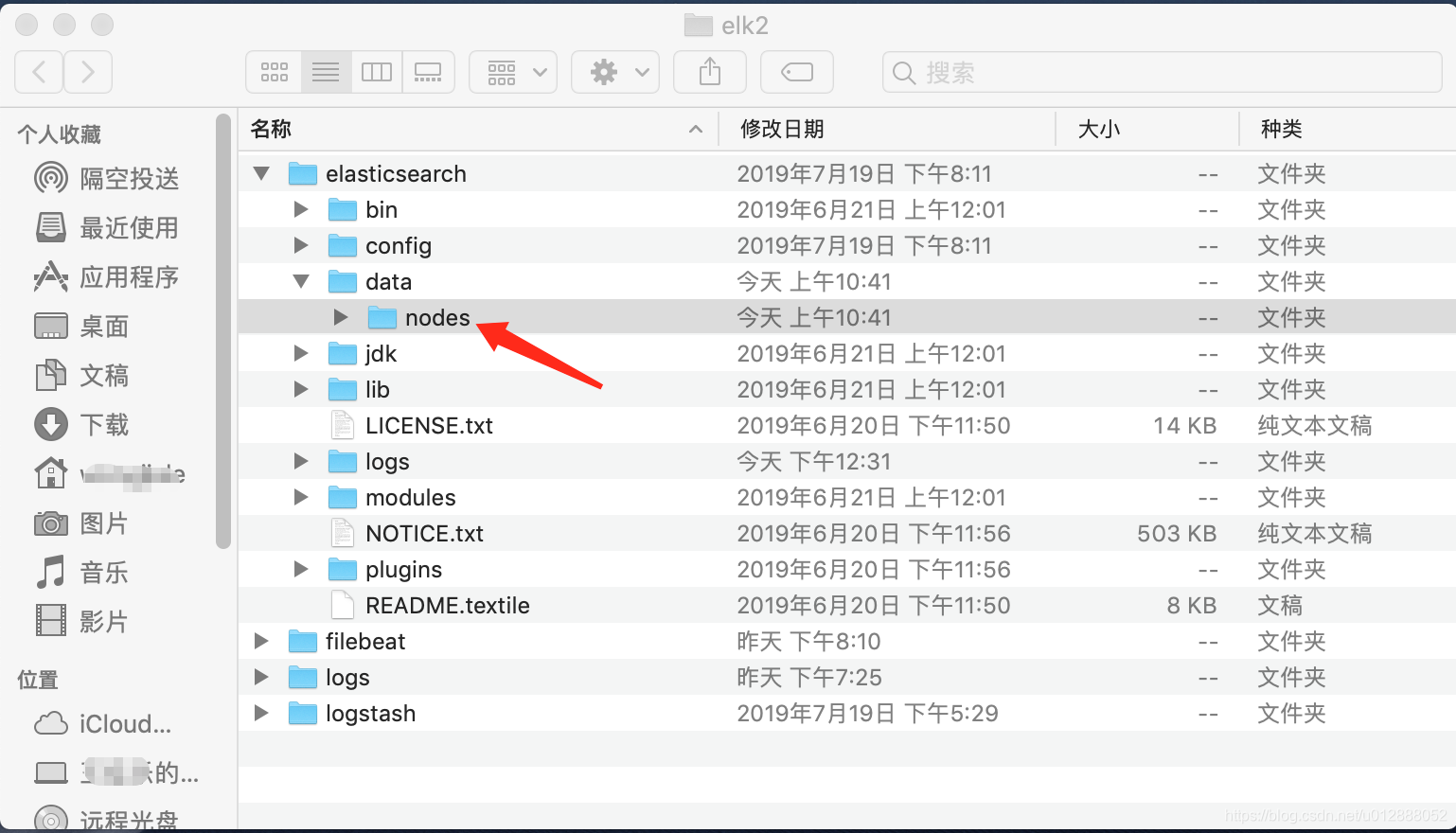
3、依次启动
- 建议依次打开每一个命令窗口,按照顺序启动,启动命令参考单机启动方式,注意区分不同的目录,不要弄混。
- 单机单节点搭建传送门:https://blog.csdn.net/u012888052/article/details/96856283
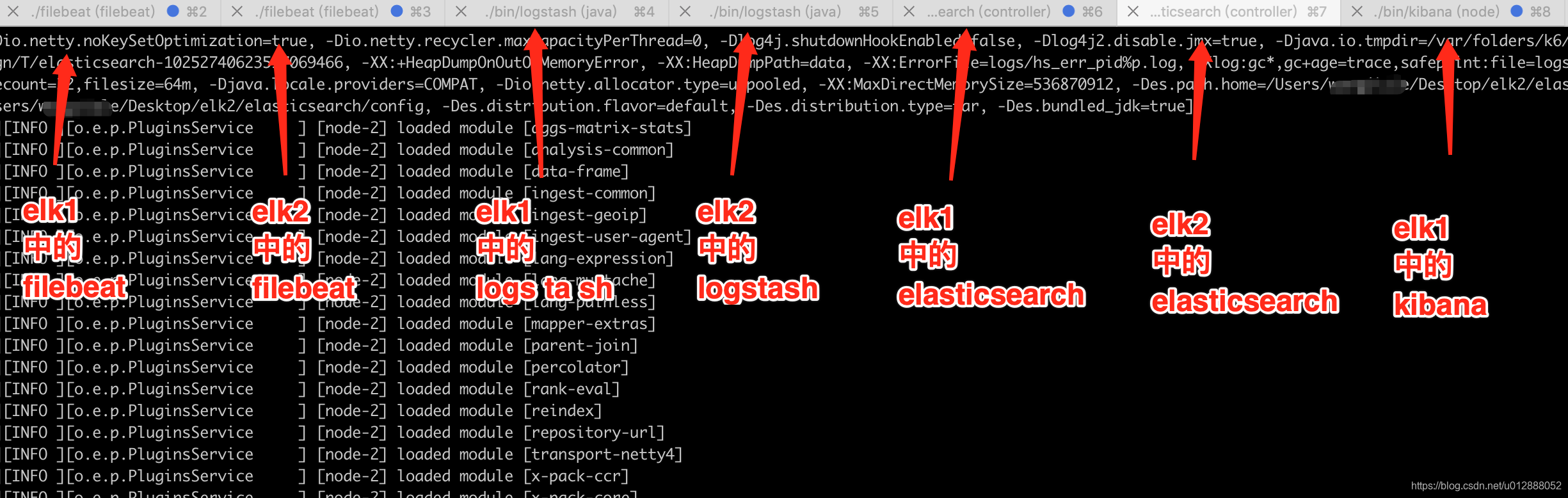
4、验证是否成功
- 为了验证是否成功,我们需要将日志文件修改,触发日志监听这个事
- 分别打开order.log、request1.log、request2.log,手动写入对应的日志
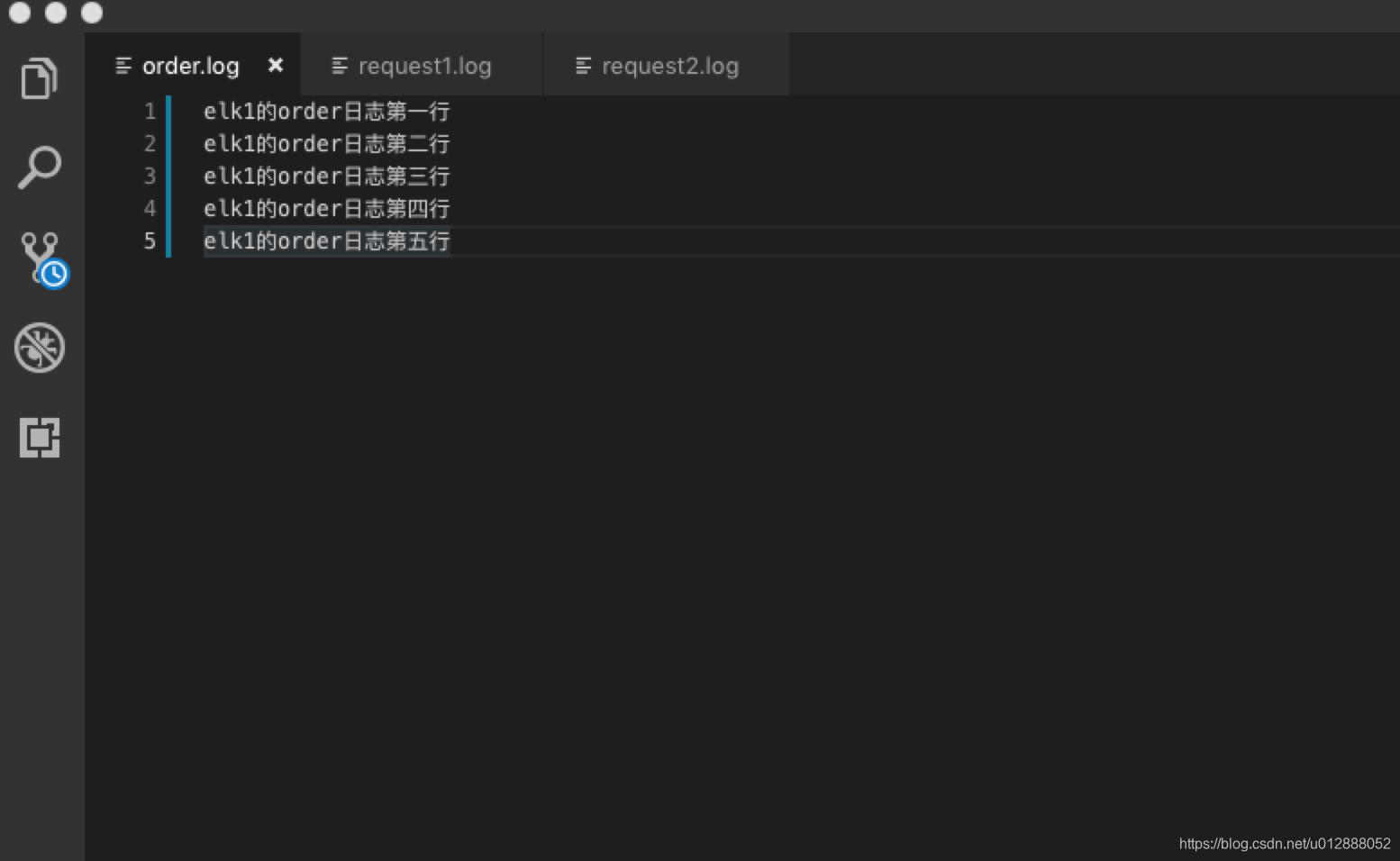
- 当写入日志后,可以看到filebeat的日志已经监听到文件变动,并进行处理了
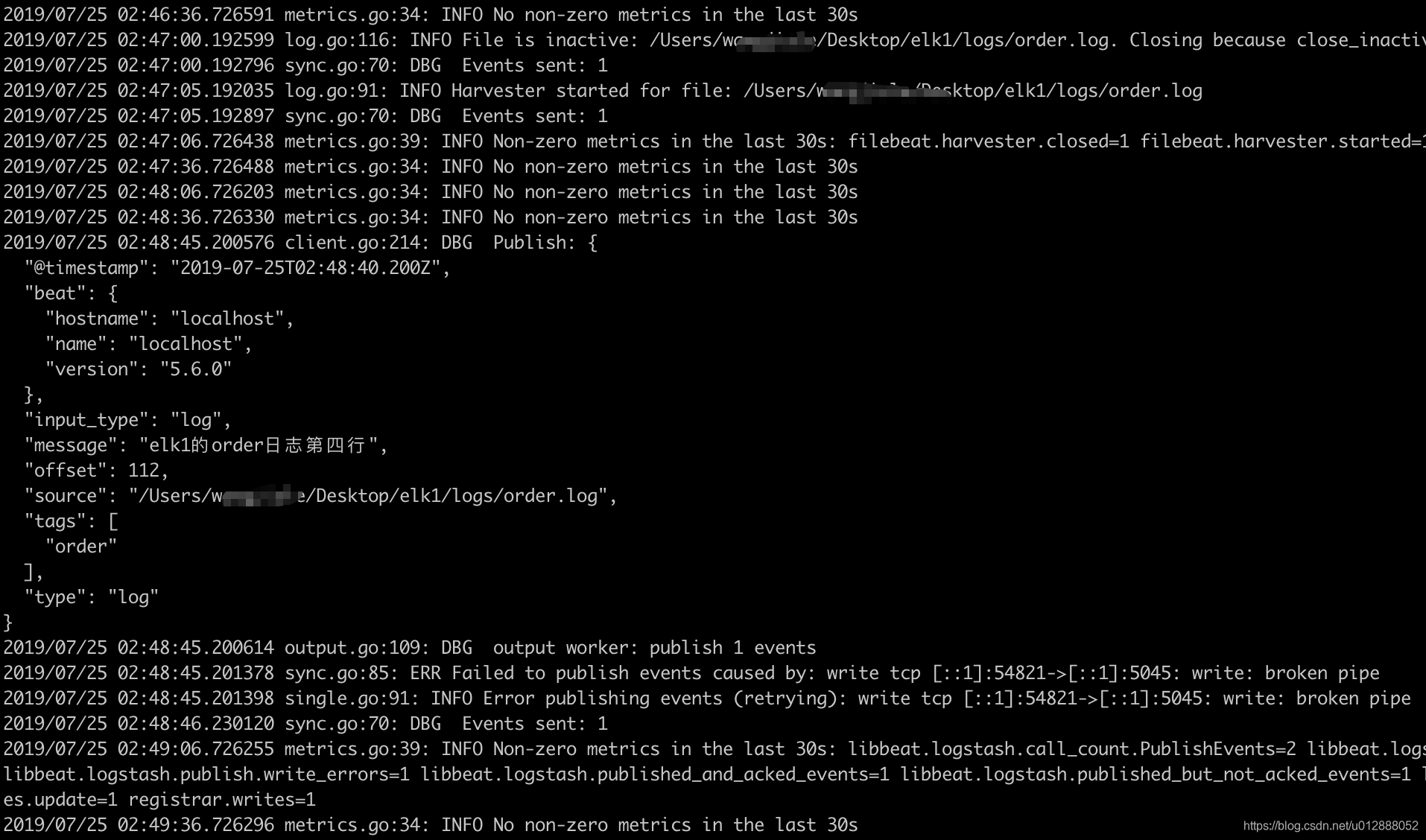
- 正常的话,es中会创建order的索引。同理,更改request1.log、request2.log的日志,会分别创建对应的索引,改动的数据也会存到es中
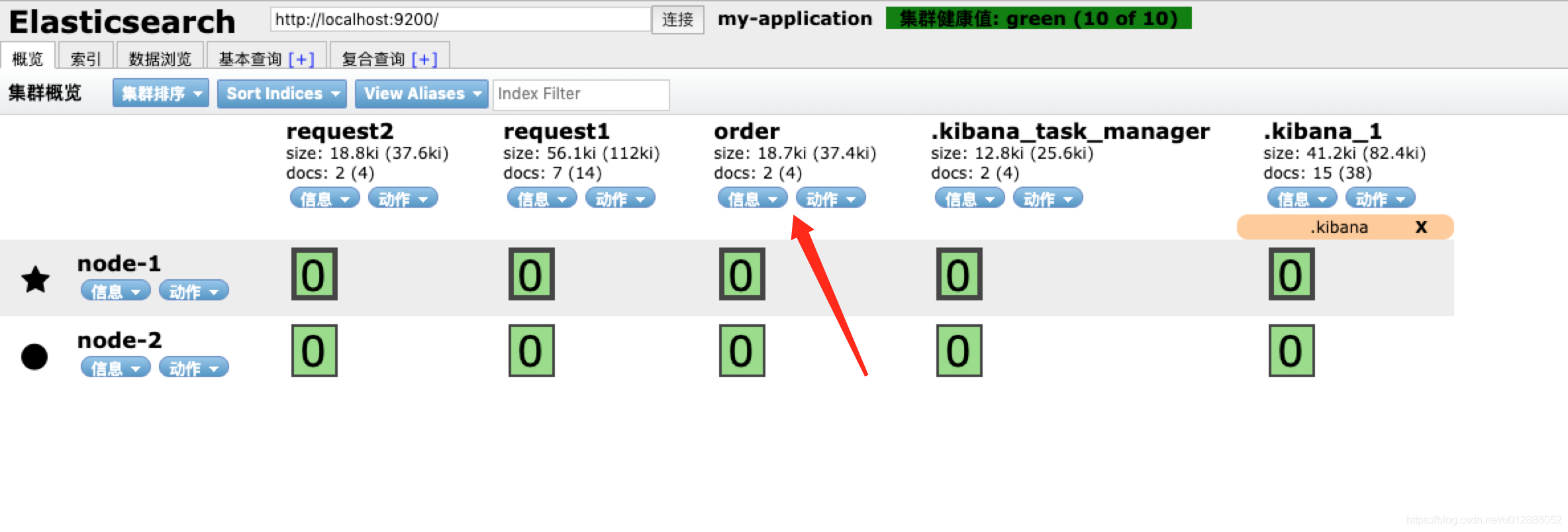
- 接下来配置kibana,对应三个新的索引,步骤参考单机kibana配置方式
- 单机单节点搭建传送门:https://blog.csdn.net/u012888052/article/details/96856283
- 配置好之后,打开kibana,选择对应的索引字段,可以看到刚刚同步的数据
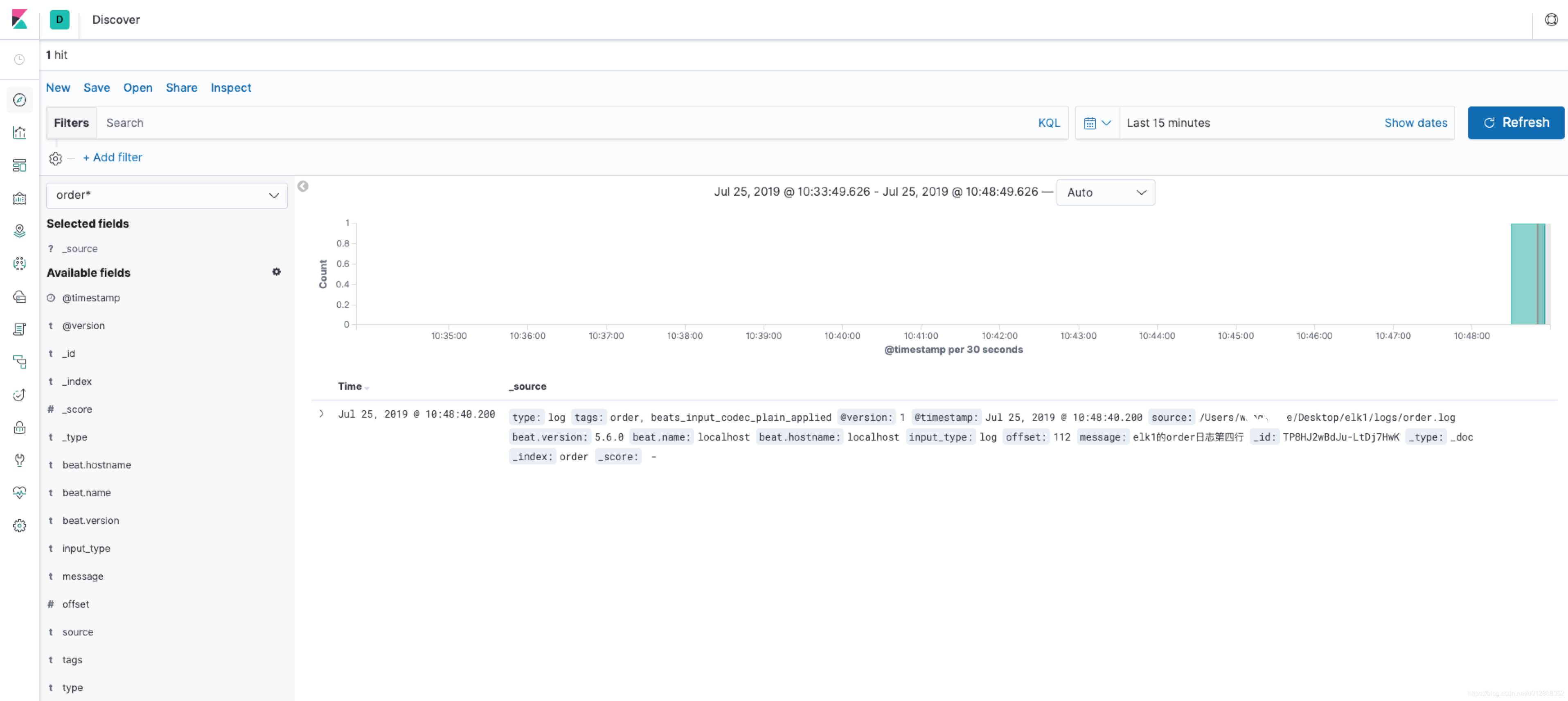
好了,elk简单的搭建案例就到这里,如果中途遇到报错,还请自行百度解决。如果教程中有漏掉、错误的点,还请联系作者指出,博主非专业运维,纯属兴趣爱好
喜欢还请点个赞,转载还请注明出处,谢谢了
QQ:820155406